Windows 11 Fehler beheben
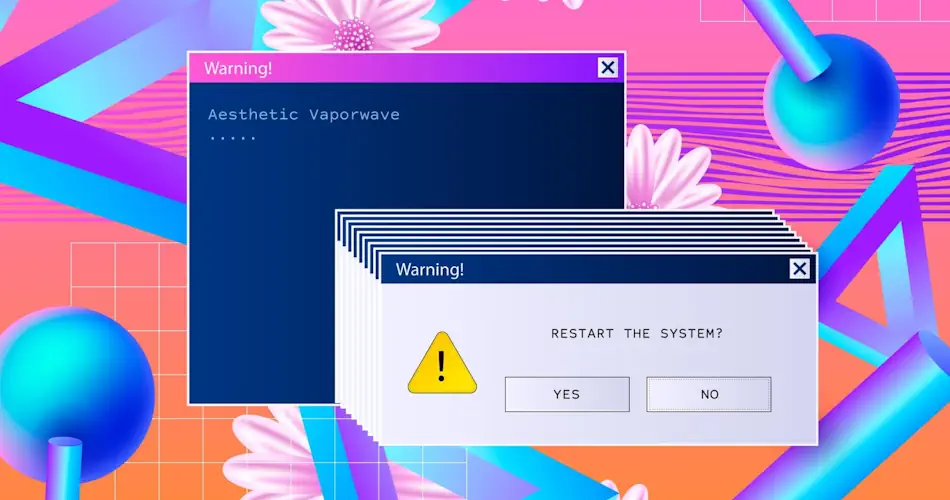
Microsoft hat seine Betriebssysteme im Laufe der Zeit kontinuierlich weiterentwickelt, doch auch Windows 11 zeigt noch Schwächen in Stabilität und Performance. Seit dem Start im Oktober 2021 wurde das System zwar mehrfach aktualisiert, trotzdem melden viele Anwender weiterhin verschiedene Probleme – angefangen bei der Installation bis hin zu Einbußen bei der Geschwindigkeit und Funktionsfehlern.
Inhaltsverzeichnis
- 1. Die Windows 11-Suche findet die Dateien nicht
- 2. Ablenkende Benachrichtigungen
- 3. WLAN-Probleme unter Windows 11
- 4. Windows 11-Updates können nicht installiert werden
- Führen Sie den Windows Update-Fehlerbehebungsassistenten aus
- Leeren Sie den Windows Update-Cache
- Installieren Sie Updates manuell
- Überprüfen Sie das System auf beschädigte Dateien
- Stellen Sie ausreichend Speicherplatz und eine stabile Verbindung sicher
- Deaktivieren Sie vorübergehend Sicherheitssoftware von Drittanbietern
- Überprüfen Sie bekannte Probleme
- 5. Die Taskleiste reagiert nicht oder funktioniert nicht
Die gute Nachricht: Viele Windows-11-Probleme lassen sich leicht lösen. In diesem Artikel zeigen wir Ihnen einige der am häufigsten auftretenden Fehler und was Sie tun können, um Ihr System wieder reibungslos zum Laufen zu bringen.
1. Die Windows 11-Suche findet die Dateien nicht
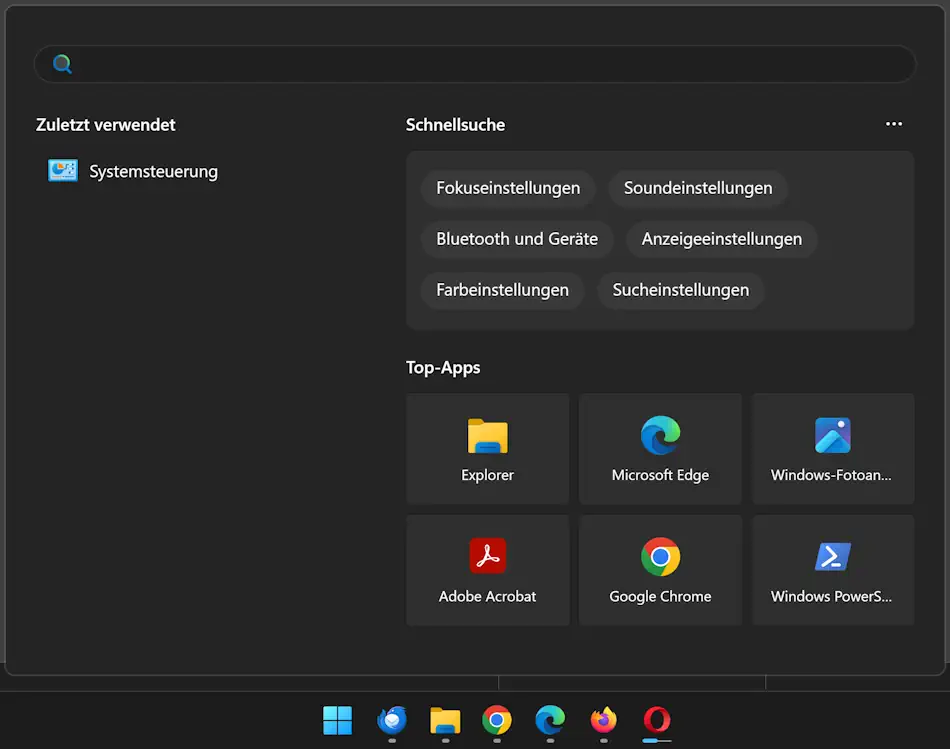
Das aktualisierte Suchmenü in Windows 11, das über das Lupensymbol oder durch Drücken der Windows-Taste + S aufgerufen werden kann, soll Ihnen helfen, Apps, Dateien und Fotos auf Ihrem Gerät schnell zu finden. Wenn die Suchfunktion Dateien nicht findet, von denen Sie wissen, dass sie vorhanden sind, können Sie Windows 11 anweisen, Ihren PC erneut zu scannen, wodurch diese Probleme oft behoben werden.
Warten Sie, bis die Indizierung abgeschlossen ist
Nach einem durchgeführten Upgrade oder wenn Sie eine große Anzahl von Dateien hinzugefügt haben, benötigt Windows 11 Zeit, um seinen Suchindex zu erstellen. Dieser Vorgang läuft im Hintergrund und kann mehrere Stunden dauern, insbesondere auf Systemen mit großem Speicherplatz. Während dieser Zeit werden einige Dateien möglicherweise nicht sofort in den Suchergebnissen angezeigt.
Erstellen Sie den Suchindex manuell neu
Wenn die Probleme mit der Such weiterhin bestehen, kann das manuelle Neuerstellen des Index helfen:
- Suchen Sie im Startmenu nach "Systemsteuerung" und öffnen diese.
- Suchen Sie in der Systemsteuerung nach "Indizierungsoptionen" und klicken Sie darauf.
- Klicken Sie im Fenster "Indizierungsoptionen" auf die Registerkarte Erweitert.
- Klicken Sie im Abschnitt "Problembehandlung" auf die Schaltfläche "Neu erstellen".
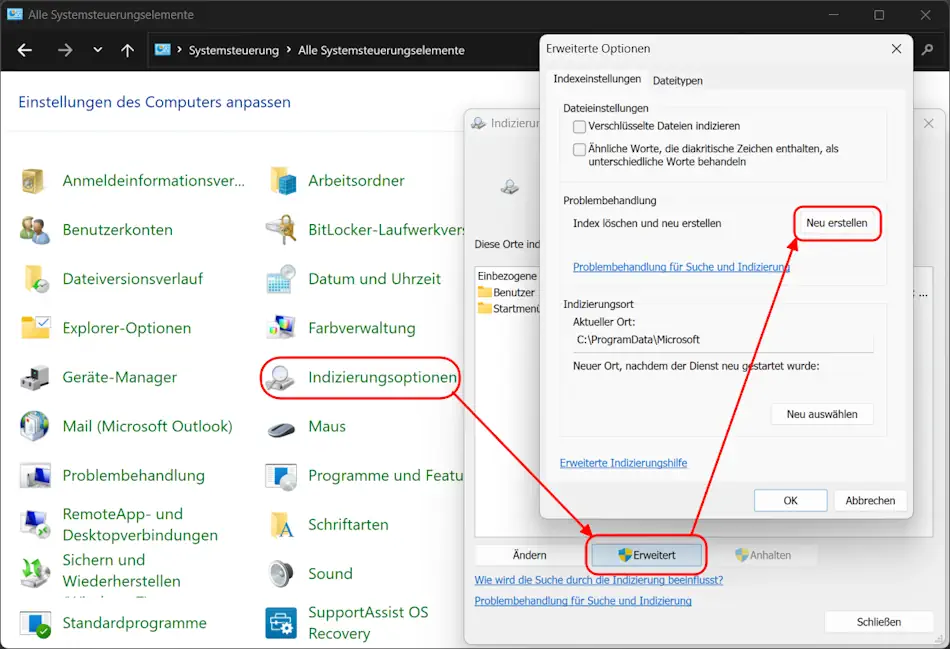
Der Indizierungsprozess beginnt von Neuem und kann einige Zeit in Anspruch nehmen. Während der Indizierung sind die Suchergebnisse möglicherweise unvollständig, bis der Prozess abgeschlossen ist.
Zusätzliche Fehlerbehebung
Wenn das Problem durch das Neuerstellen des Index nicht behoben wird, sollten Sie die integrierte Such- und Indizierungsfehlerbehebung ausführen:
- Klicken Sie in dem obigen Screenshot unter "Erweiterte Optionen" auf "Problembehandlung für Suche und Indizierung"
- Setzten Sie ein Häkchen bei den Optionen die Ihrem Problem entsprechen und klicken auf "Weiter".
Diese Schritte sollten die genaue Suchfunktion in Windows 11 wiederherstellen.
2. Ablenkende Benachrichtigungen
Da viele Arbeitnehmer weiterhin von zu Hause aus arbeiten, sind Ablenkungen zu einem häufigen Ärgernis geworden. Das Letzte, was Sie brauchen, ist, dass Windows 11 Sie über Slack-Chats oder E-Mails über bevorstehende Amazon-Lieferungen benachrichtigt, wenn Sie am nächsten Tag einen Bericht abgeben müssen.
Glücklicherweise hat Microsoft sein Benachrichtigungssystem in Windows 11 verbessert, sodass Benachrichtigungen weniger ablenkend sind als zuvor. Dies wird durch einen neuen Modus namens "Fokus-Assistent" erreicht. Um ihn zu aktivieren, klicken Sie auf die Uhrzeit/Datum Anzeige in der unteren rechten Ecke des Bildschirms, neben den Anzeigen für Akku, WLAN und Lautstärke. Es erscheint ein Popup-Fenster, in dem Sie den Fokus-Assistenten einschalten können.
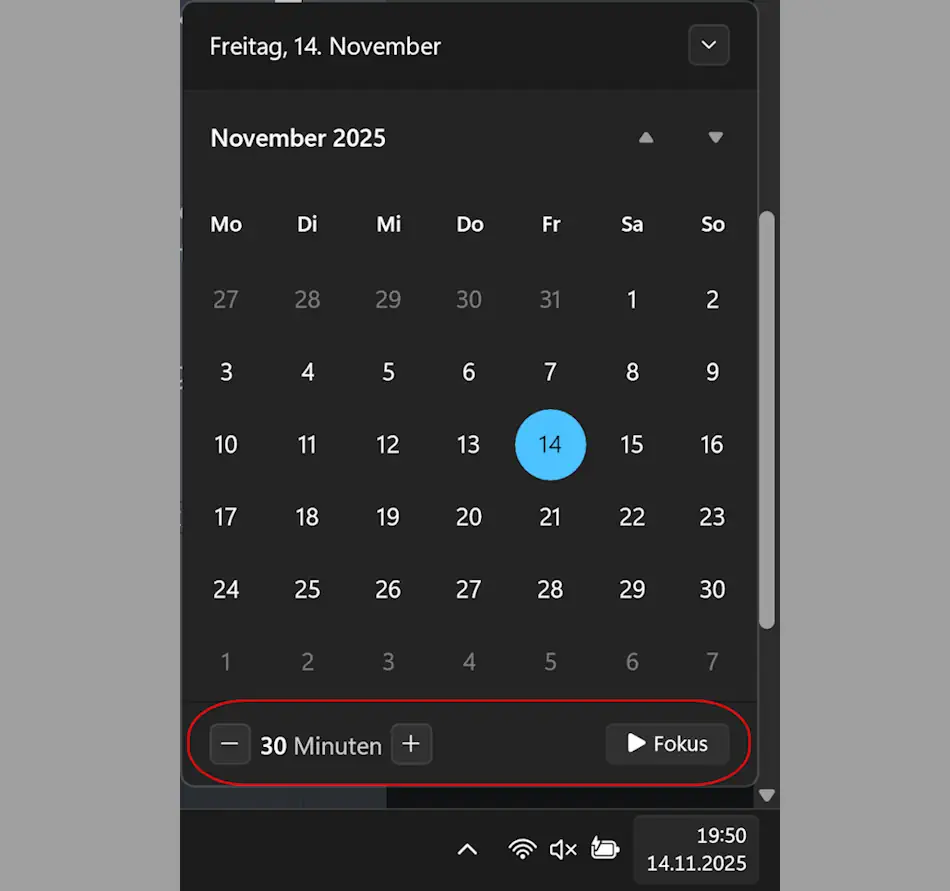
So richten Sie den Fokus-Assistenten ein:
- Stellen Sie die Fokus-Dauer ein, in dem Sie die Schaltfläche - oder + klicken.
- Klickt auf die Schaltfläche "Fokus", um die Sitzung zu starten.
Nun ist eure Fokussitzung Aktiv. Währenddessen wird in der rechten oberen Ecke ein kleiner Timer angezeigt, der Auskunft über die verbleibende Länge der Sitzung gibt. Außerdem könnt ihr die Sitzung dort vorzeitig beenden.
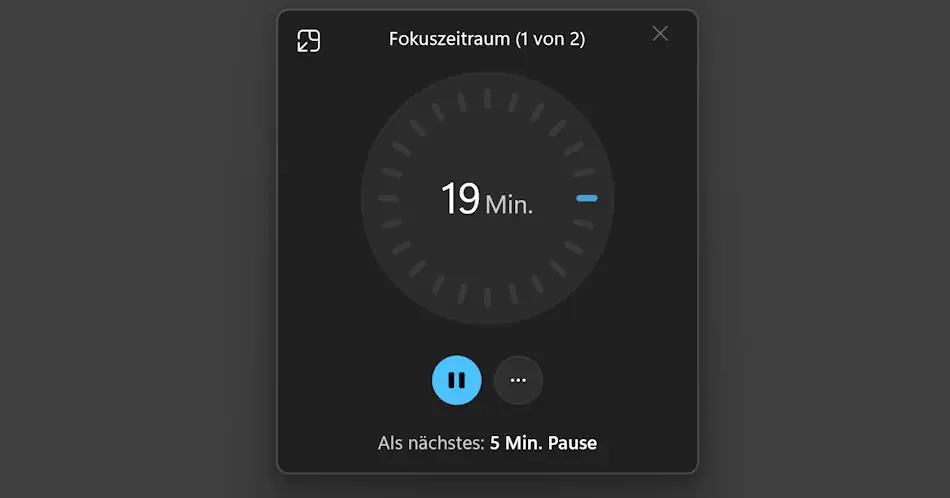
Diese Funktion hilft Ihnen, konzentriert zu bleiben, da nur wichtige Benachrichtigungen Ihren Arbeitsablauf unterbrechen. Durch Anpassen Ihrer Fokus-Assistent-Einstellungen können Sie Ablenkungen minimieren und Ihre Produktivität steigern, selbst wenn Ihr Chef häufig über Microsoft Teams anruft.
3. WLAN-Probleme unter Windows 11
WLAN-Verbindungsprobleme können für Windows 11-Nutzer eine große Quelle der Frustration sein und sich in Form von Verbindungsabbrüchen, langsames Internet oder sich überhaupt mit Netzwerken zu verbinden, äußern. Diese Probleme können durch veraltete Treiber, widersprüchliche Einstellungen oder Hardwarefehler verursacht werden. Im Folgenden finden Sie detaillierte Schritte zur Fehlerbehebung und Lösung häufiger WLAN-Probleme in Windows 11.
Netzwerktreiber aktualisieren
Veraltete oder inkompatible Netzwerktreiber sind eine häufige Ursache für WLAN-Probleme. Wenn Sie sicherstellen, dass Ihre Treiber auf dem neuesten Stand sind, können Verbindungsprobleme oft behoben werden.
So aktualisieren Sie Ihre Netzwerktreiber:
- Öffnen Sie Einstellungen -> Windows Update -> Erweiterte Optionen -> Optionale Updates.
- Suchen Sie nach Updates für Netzwerkadapter und installieren Sie diese.
- Alternativ können Sie die Webseite des Herstellers Ihres Netzwerkadapters (z. B. Intel, Realtek oder Broadcom) besuchen, um den neuesten Treiber herunterzuladen.
Netzwerkeinstellungen zurücksetzen
Wenn das Problem durch die Aktualisierung der Treiber nicht behoben wird, kann es hilfreich sein, die Netzwerkeinstellungen auf die Standardkonfiguration zurückzusetzen:
- Gehen Sie zu Einstellungen -> Netzwerk und Internet -> Erweiterte Netzwerkeinstellungen.
- Wählen Sie "Netzwerk zurücksetzen" und folgen den Anweisungen.
- Starten Sie Ihren PC neu und verbinden Sie sich erneut mit Ihrem WLAN-Netzwerk.
Deaktivieren Sie die Energiespareinstellungen
Die Energiesparfunktionen von Windows 11 können manchmal die WLAN-Verbindung beeinträchtigen, insbesondere bei Laptops.
So deaktivieren Sie diese Einstellungen:
- Öffnen Sie den Geräte-Manager, indem Sie die Windows-Taste + X drücken und ihn aus dem Menü auswählen.
- Erweitern Sie Netzwerkadapter, klicken Sie mit der rechten Maustaste auf Ihren WLAN-Adapter und wählen Sie Eigenschaften.
- Navigieren Sie zur Registerkarte Energieverwaltung und deaktivieren Sie die Option "Computer kann dieses Gerät ausschalten, um Energie zu sparen" deaktivieren.
Solle die Registerkarte "Energieverwaltung" nicht vorhanden sein, können Sie die Einstellungen in der Systemsteuerung unter Energieoptionen vornehmen.
Netzwerkverbindung erneut herstellen
Beschädigte Netzwerkprofile können ebenfalls Verbindungsprobleme verursachen.
So beheben Sie dieses Problem:
- Klicken Sie mit der rechten Maustaste auf das Windows-Startsymbol und wählen "Geräte-Manager" oder suchen Sie im Startmenü danach.
- Erweitern Sie die Kategorie "Netzwerkadapter".
- Suchen Sie Ihren spezifischen WLAN-Adapter in der Liste.
- Klicken Sie mit der rechten Maustaste auf den WLAN-Adapter und wählen "Gerät deaktivieren".
- Bestätigen Sie die Warnmeldung. Ihr WLAN wird nun getrennt.
- Warten Sie so ca. 30 Sekunden.
- Klicken Sie erneut mit der rechten Maustaste auf denselben Adapter und wählen "Gerät aktivieren".
- Der Adapter wird neu initialisiert, und Windows 11 versucht, die Verbindung wiederherzustellen.
- Geben Sie das WLAN-Passwort erneut ein.
Überprüfen Sie Ihren Router und Ihre Verbindung
Manchmal liegt das Problem bei Ihrem Router oder Ihrer Internetverbindung:
- Starten Sie Ihren Router neu, indem Sie ihn für 30 Sekunden ausschalten und dann wieder einschalten.
- Stellen Sie sicher, dass die Firmware Ihres Routers auf dem neuesten Stand ist, indem Sie die Support-Seite Ihres Herstellers überprüfen.
- Testen Sie Ihre Verbindung auf einem anderen Gerät, um Probleme im Zusammenhang mit Ihrem Internetdienstanbieter auszuschließen.
Verwenden Sie die Problembehandlung
Windows 11 enthält eine integrierte Problembehandlung zur Diagnose von WLAN-Problemen:
- Gehen Sie zu Einstellungen -> System -> Problembehandlung -> Andere Problembehandlungen.
- Führen Sie die Problembehandlung für "Netzwerk und Internet" aus und befolgen Sie die Empfehlungen.
Diese Schritte sollten zur Behebung der meisten WLAN-Verbindungsprobleme beitragen. Wenn die Probleme weiterhin bestehen, kann es sich lohnen, Ihren Internetdienstanbieter zu kontaktieren oder Ihren Netzwerkadapter oder Router auf Hardwarefehler zu überprüfen.
4. Windows 11-Updates können nicht installiert werden
Die Aktualisierung von Windows 11 ist für die Sicherheit und Stabilität von entscheidender Bedeutung, aber manchmal können Updates nicht installiert werden, hängen sich auf oder verursachen Fehler. Wenn Sie auf diese Probleme stoßen, finden Sie hier einige effektive Methoden zur Fehlerbehebung.
Führen Sie den Windows Update-Fehlerbehebungsassistenten aus
Microsoft bietet ein integriertes Tool, mit dem häufige Update-Probleme automatisch gefunden und behoben werden können.
Leeren Sie den Windows Update-Cache
Beschädigte Dateien im Update-Cache sind eine häufige Ursache für Installationsfehler. Das Leeren dieses Caches kann das Problem beheben.
Installieren Sie Updates manuell
Wenn ein bestimmtes Update ständig fehlschlägt, können Sie es direkt aus dem Microsoft Update-Katalog herunterladen. Suchen Sie das Update anhand seiner Knowledge Base (KB)-Nummer und laden Sie die Version herunter, die der Architektur Ihres Systems entspricht (x64 oder arm64).
Überprüfen Sie das System auf beschädigte Dateien
Beschädigte Systemdateien können den Aktualisierungsprozess beeinträchtigen. Sie können integrierte Befehlszeilentools verwenden, um diese Dateien zu suchen und zu reparieren.
Stellen Sie ausreichend Speicherplatz und eine stabile Verbindung sicher
Für das Herunterladen und die ordnungsgemäße Installation von Updates ist ausreichend Speicherplatz erforderlich. Unzureichender Speicherplatz oder eine instabile Internetverbindung können zu Fehlern bei der Aktualisierung führen. Stellen Sie sicher, dass auf Ihrem primären Laufwerk mehrere Gigabyte freier Speicherplatz verfügbar sind und Ihre Netzwerkverbindung zuverlässig ist, bevor Sie die Aktualisierung versuchen.
Deaktivieren Sie vorübergehend Sicherheitssoftware von Drittanbietern
Antiviren- oder Firewall-Anwendungen können Windows-Updates manchmal fälschlicherweise blockieren. Durch vorübergehendes Deaktivieren dieser Software kann das Update möglicherweise fortgesetzt werden.
Überprüfen Sie bekannte Probleme
Microsoft führt eine Liste bekannter Probleme für Windows 11-Versionen, einschließlich Version 24h2. In dieser offiziellen Dokumentation finden Sie Informationen zu bestehenden Fehlern und möglichen Workarounds. In einigen Fällen kann Microsoft Updates für Geräte mit bekannten Kompatibilitätsproblemen "sicherheitshalber zurückhalten", bis eine Lösung verfügbar ist.
5. Die Taskleiste reagiert nicht oder funktioniert nicht
Eine nicht funktionierende Taskleiste kann Ihren Arbeitsablauf erheblich stören und den Zugriff auf das Startmenü, angeheftete Anwendungen und Systembenachrichtigungen verhindern. Dieses Problem kann sich in einer eingefrorenen Taskleiste, fehlenden Symbolen oder einer vollständigen Nichtreaktion auf Klicks äußern.
So beheben Sie Probleme mit der Taskleiste in Windows 11:
1. Starten Sie Windows Explorer neu
Die Taskleiste ist Teil des Windows Explorer-Prozesses. Ein Neustart kann oft vorübergehende Störungen beheben.
2. Führen Sie die Systemdateiprüfung (sfc) und dism aus
Beschädigte Systemdateien können zu Fehlfunktionen der Taskleiste führen. Die integrierten Tools SFC und DISM (Deployment Image Servicing and Management) können diese Dateien finden und reparieren.
3. Registrieren Sie die Taskleiste mit PowerShell neu
Wenn die oben genannten Methoden nicht funktionieren, können Sie versuchen, die Taskleiste und andere integrierte Windows-Apps mit einem PowerShell-Befehl neu zu registrieren.
4. Überprüfen Sie, ob Anwendungen oder Dienste Konflikte verursachen
Manchmal können Anwendungen von Drittanbietern oder Systemdienste die Funktion der Taskleiste beeinträchtigen.
Wenn Sie diese Schritte ausführen, sollten Sie die Funktionalität Ihrer Windows 11-Taskleiste wiederherstellen können.



